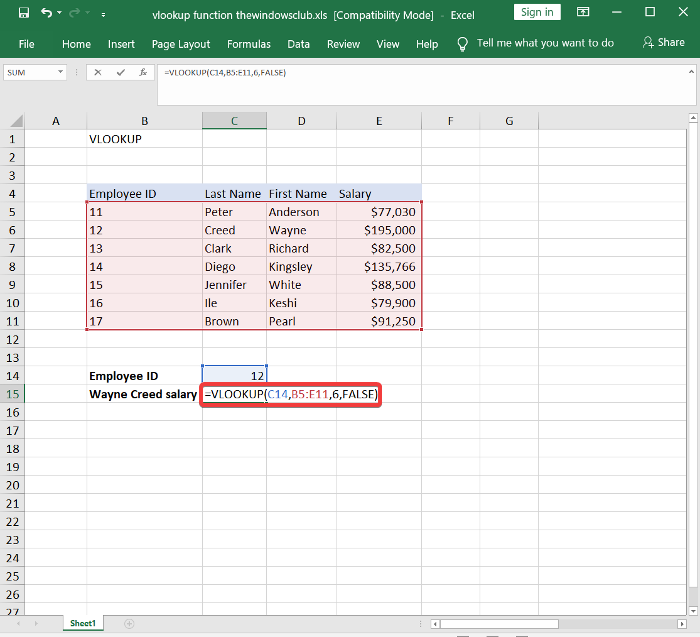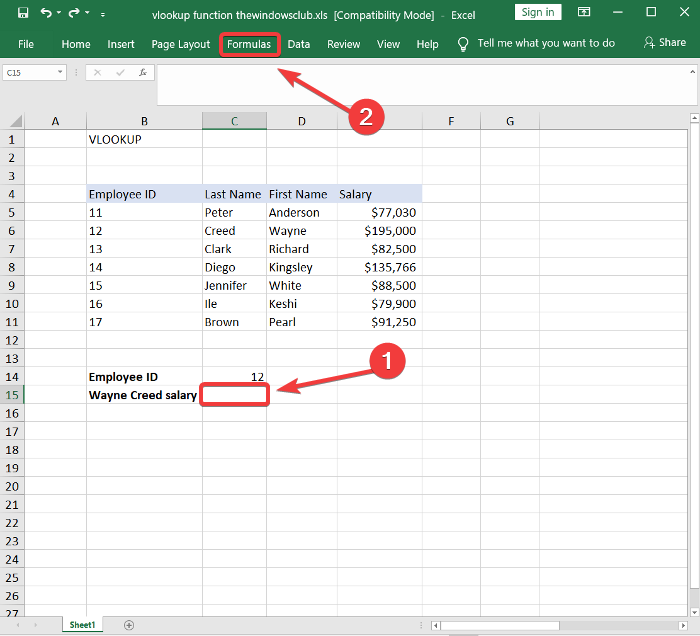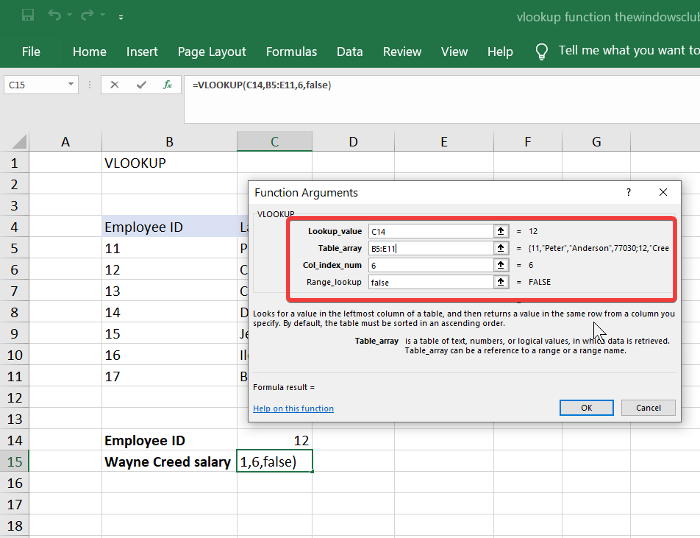Microsoft ExcelのVLOOKUP関数は、文字通り 垂直ルックアップ(vertical lookup)を意味します。これは、列のセル内の値をクエリするための検索関数です。この関数は、左から最初の列のエントリに関連するデータを検索します。
垂直方向のデータ検索は、多数の列と行を持つテーブルを処理する場合に最も重要です。ExcelのVLOOKUP関数は、何百ものセルをスクロールして分析する代わりに、値を上から下に検索することで、探しているデータを見つけるのに役立ちます。
(Create)ExcelのVLOOKUP関数を作成、構築、使用する
この例では、7人の従業員の給与に関する情報を検索するVLOOKUP関数を使用します。(VLOOKUP)このセクションでは、VLOOKUP関数を次のように使用する方法を示します。
- ExcelのVLOOKUP関数を記述します。
- ExcelでVLOOKUP関数を作成します。
それ以上の苦労なしに、それに取り掛かりましょう。最初の方法では、関数を手動で作成します。次に、Excelの組み込み 関数の引数(Functions Arguments)ウィザードから使用します。
1]ExcelVLOOKUP関数を記述します
Microsoft Excelを起動し、一意の識別子として機能する値の列を作成します。これを参照列(reference column)と呼び ます。

最初の手順で作成した最初の列の右側にさらにいくつかの列を追加し、これらの列のセルの値を挿入します。

(Click)スプレッドシートの空のセルをクリックして、データを検索する従業員の参照列から従業員IDを入力します。(Employee ID)

(Select)Excelが数式を保存するスプレッドシートで別の空のセルを選択すると、戻り値が表示されます。ここに、次の式を入力します。
=VLOOKUP()
上記の数式を入力すると、Excelは(Excel)VLOOKUP構文を提案します。
=VLOOKUP(vlookup_value,table_array,col_index_num,range_lookup)
引数またはパラメーター
上記の引数が構文で定義するものは次のとおりです。
- lookup_value: 参照列の製品IDを持つセル。
- table_array: withからsearchまでのデータ範囲。参照列と、検索している値を含む列が含まれている必要があります。ほとんどの場合、ワークシート全体を使用できます。テーブルの値の上にマウスをドラッグして、データ範囲を選択できます。
- col_index_num:値を検索する列の番号。これを左から右に入れます。
- range_lookup: 近似一致の場合はTRUE 、完全一致の場合は(TRUE)FALSE。値はデフォルトでTRUEですが、通常は(TRUE )FALSEを使用します。(FALSE.)
この情報を使用して、括弧内のパラメーターを検索する情報に置き換えます。たとえば、Wayne Creedの給与を返すには、次の式を入力します。
=VLOOKUP(C14,B5:E11,6,FALSE)
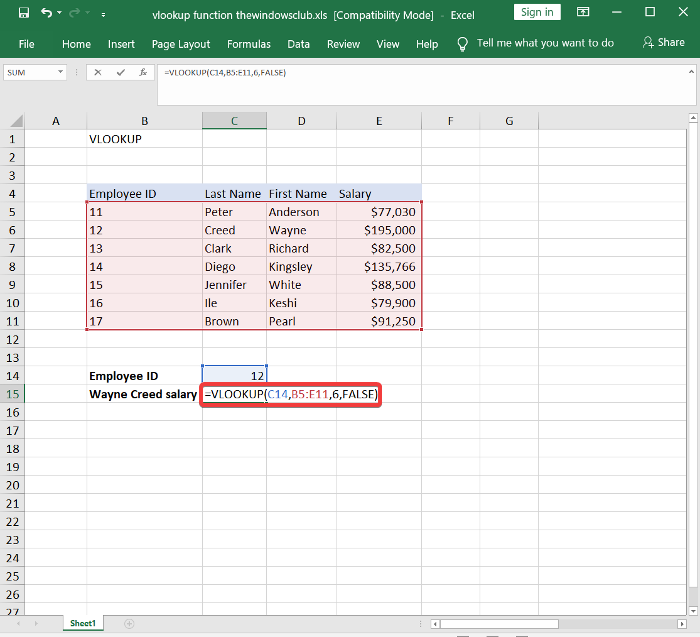
VLOOKUP数式を使用してセルから移動すると、クエリした値が返されます。#N/Aエラーが発生した場合は 、このMicrosoftガイドを読んで修正方法を確認して(Microsoft guide to learn how to correct it)ください。
2] ExcelでVLOOKUP(Build)関数を作成します(VLOOKUP)
最初の部分では、 VLOOKUP(VLOOKUP)関数を手動で作成する方法を示しました。上記の方法が簡単だと思ったら、これを読むまで待ってください。ここでは、使いやすい関数の引数 (Functions Arguments )ウィザードを使用して、 VLOOKUP関数をすばやく作成する方法を学習します。(VLOOKUP)
最初にMicrosoftExcel(Microsoft Excel)を開き、一意の識別子を含む参照列を作成します。

次に、参照列の右側にさらにいくつかの列を作成します。ここでは、参照列の項目に関連する値を挿入します。

空のセルを選択(Select)し、参照セルの値を入力します。これは、プロパティを検索する値です。

(Click)別の空のセルをクリックします。それを選択した 状態で、[数式(Formulas)]タブをクリックします。
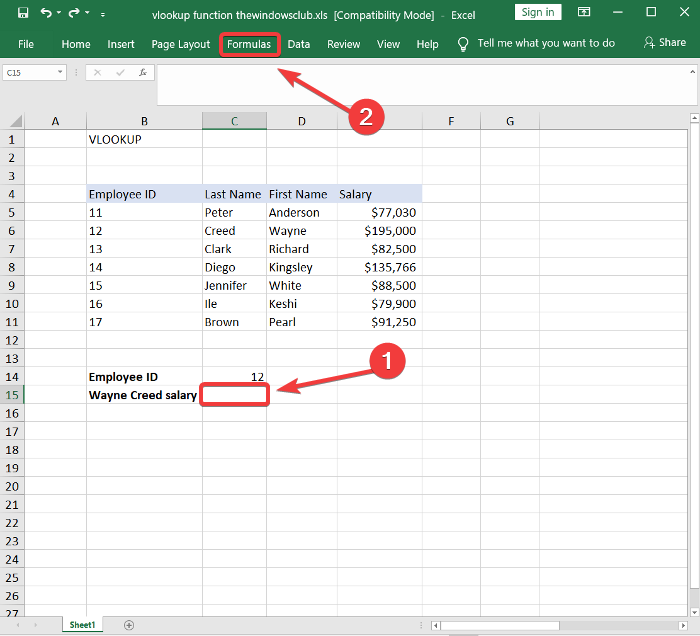
関数ライブラリから(Functions Library)ルックアップ&リファレンス (Lookup & Reference )ツールを選択 し、ドロップダウンメニューからVLOOKUPを選択します。これにより、関数の引数(Functions Arguments)ウィザードが開きます。
最初のメソッドで指定された関数の引数(Functions Arguments)ウィザードで、Lookup_value、Table_array、Col_index_num、およびRange_lookupフィールドに入力します。
完了したら[ OK(OK) ]ボタンを押すと、VLOOKUP 関数が入力した引数の結果を返します。(VLOOKUP)
このガイドは、Excelの数式が自動的に更新されない場合に役立ちます。
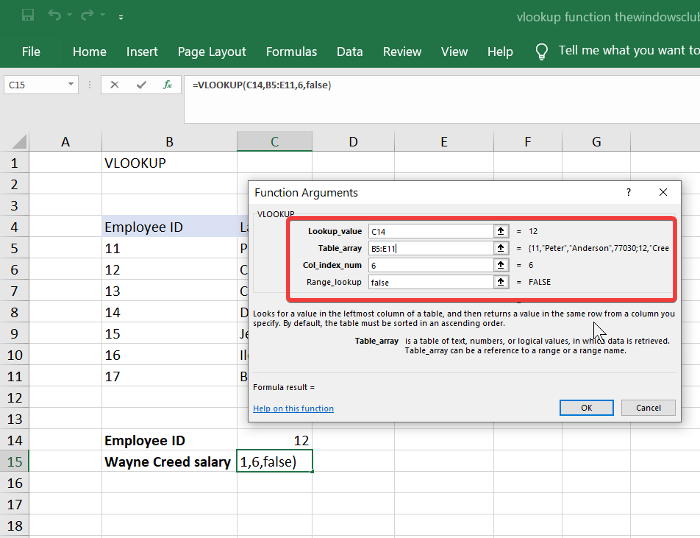
どちらの方法でも、最初の列を参照して必要なデータを正常にクエリできます。数式引数(Formulas Argument)ウィザードを使用すると、変数を簡単に入力してVLOOKUP関数を機能させることができます。
ただし、VLOOKUP関数はWebバージョンのExcelでも機能します。また、関数の引数(Functions Argument)ウィザードを使用するか、WebバージョンでVLOOKUP関数を手動で作成することもできます。
ここで、ExcelのHLOOKUP関数を(HLOOKUP function in Excel)見てみましょう。
How to write, build, and use VLOOKUP function in Excel
The VLOOKUP function in Microsoft Excel literally means vertical lookup. It’s a search function for querying values in the cell of a column. This function searches for the data relative to the entries in the first column from the left.
A vertical data search is most vital when dealing with tables with numerous columns and rows. Instead of scrolling through and analyzing hundreds of cells, Excel’s VLOOKUP function helps you find the data you’re looking for by looking up the values from top to bottom.
Create, build & use Excel’s VLOOKUP function
In our example, we’ll work with a VLOOKUP function that searches for information about seven employees’ salaries. This section shows you how to use the VLOOKUP function in the following ways:
- Write the Excel VLOOKUP function.
- Build a VLOOKUP function in Excel.
Without further ado, let’s get to it. In the first method, we’ll create the function manually. Next, we’ll use it from Excel’s inbuilt Functions Arguments wizard.
1] Write the Excel VLOOKUP function
Launch Microsoft Excel and make a column for the values that act as unique identifiers. We’ll call this the reference column.

Add some more columns to the right-hand side of the first one you created in the first step and insert values for the cells in these columns.

Click on an empty cell in the spreadsheet and type in an Employee ID from the reference column of an employee for whom you wish to search for data.

Select another empty cell on the spreadsheet in which Excel will store the formula and hence display the returned value. Here, enter the following formula:
=VLOOKUP()
On entering the above formula, Excel suggests the VLOOKUP syntax:
=VLOOKUP(vlookup_value,table_array,col_index_num,range_lookup)
Arguments or parameters
Here are what the above arguments define in the syntax:
- lookup_value: the cell with the product identifier from the reference column.
- table_array: the data range from with to search. It must contain the reference column and the column containing the value you’re looking up. In most cases, you can use the entire worksheet. You can drag your mouse over the values of the table to select a data range.
- col_index_num: the number of the column from which to look up a value. You put this in from left to right.
- range_lookup: TRUE for an approximate match, FALSE for an exact match. The value is TRUE by default, but you generally use FALSE.
With this information, we’ll now replace the parameters in the parenthesis with the information we wish to look up. For example, to return Wayne Creed‘s salary, enter the following formula:
=VLOOKUP(C14,B5:E11,6,FALSE)
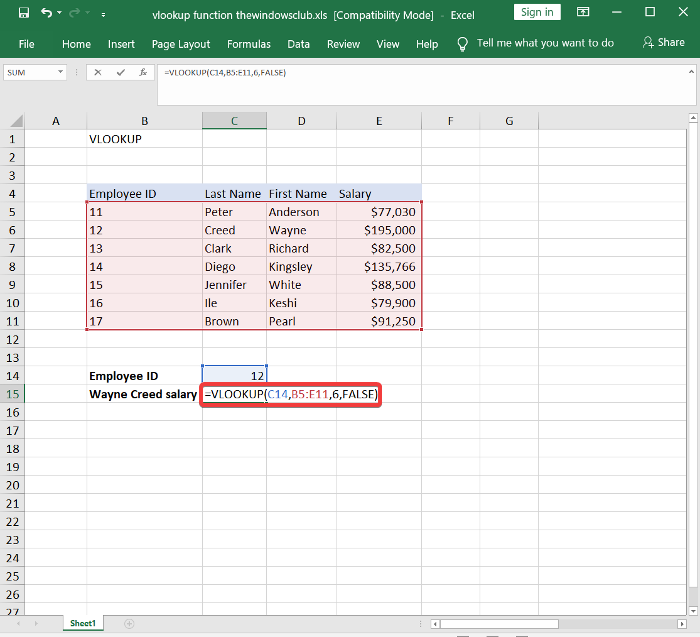
On navigating away from the cell with the VLOOKUP formula, it returns the value for which you queried. If you get a #N/A error, read this Microsoft guide to learn how to correct it.
2] Build a VLOOKUP function in Excel
The first part showed you how to create a VLOOKUP function manually. If you thought the above method was easy, wait till you read this. Here, you’ll learn how to build a VLOOKUP function quickly using the user-friendly Functions Arguments wizard.
Open Microsoft Excel first, and create a reference column that will contain unique identifiers.

Next, create some more columns on the right-hand side of the reference column. Here, we’ll insert the relevant values for the items on the reference column.

Select an empty cell and type in a value from the reference cell. This is the value whose properties we’ll lookup.

Click on another empty cell. With that selected, click on the Formulas tab.
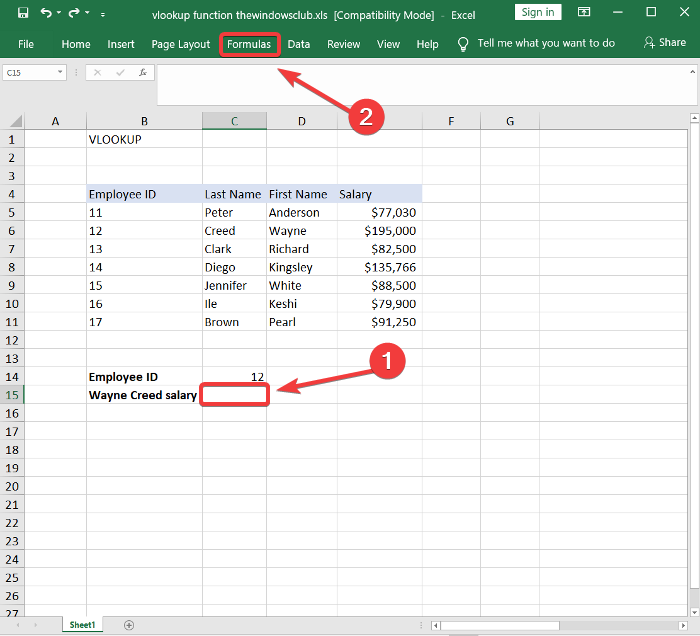
Select the Lookup & Reference tool from the Functions Library and choose VLOOKUP from the dropdown menu. This opens the Functions Arguments wizard.
Fill in the Lookup_value, Table_array, Col_index_num, and Range_lookup fields in the Functions Arguments wizard specified in the first method.
Hit the OK button when you’re done, and the VLOOKUP function will return the results from the arguments you entered.
This guide will help you if the Excel formula fails to update automatically.
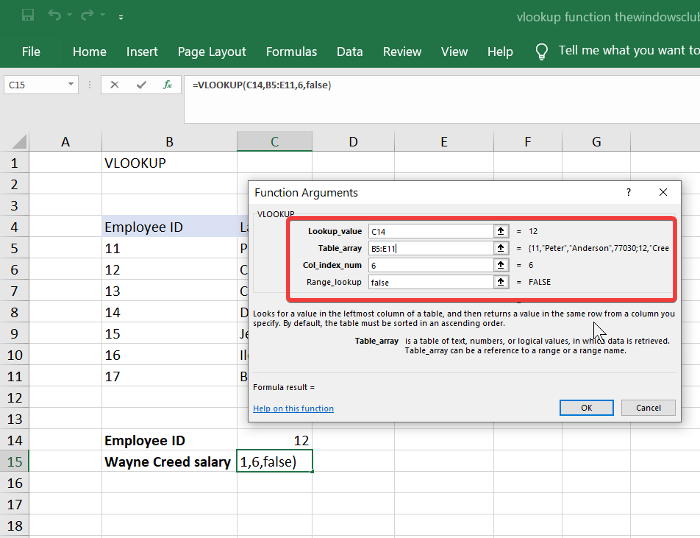
Both methods will successfully query the data you need in reference to the first column. The Formulas Argument wizard makes it easy to input the variables to make the VLOOKUP function work.
However, the VLOOKUP function also works on the web version of Excel. You also get to use the Functions Argument wizard or create the VLOOKUP function manually on the web version.
Let us take a look at the HLOOKUP function in Excel now.